Com dibuixar un gat danime bonic

Com dibuixar gats d
Voleu eliminar el format del text en copiar i enganxar? Les maneres següents d'eliminar el format quan copieu i enganxeu text us ajudaran.

Maneres de copiar text sense format
Si sovint necessiteu copiar i enganxar text normal, aquesta és la manera més senzilla per a vosaltres.
A Windows, moltes aplicacions admeten Ctrl + Maj + V per enganxar text sense format, inclosos Chrome, Firefox i Evernote .
Per enganxar text senzill al Mac, podeu utilitzar g Opció + Cmd + Maj + V . A diferència de Windows, aquesta combinació de tecles de còpia de text sense format pot funcionar a tot arreu a Mac.
El primer mètode bàsic és enganxar el text al document de Word com de costum. A continuació, cerqueu la petita informació sobre eines a prop del text. Feu-hi clic (o premeu Ctrl per utilitzar la drecera del teclat) i tindreu 3 opcions:

Si no us agraden les dreceres anteriors o no voleu utilitzar el ratolí per seleccionar la informació sobre eines, teniu una altra drecera a Word per enganxar text sense format. Utilitzeu Ctrl + Alt + V (o Cmd + Alt + V a Mac) per obrir la finestra Enganxa especial . Aquí, seleccioneu Text sense format per enganxar text sense format.
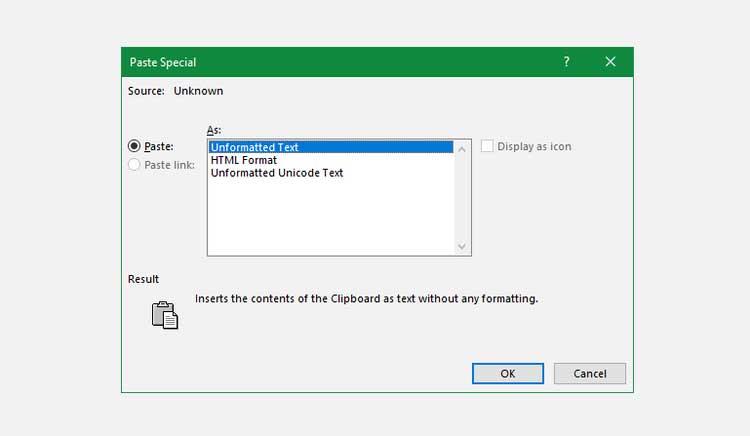
Finalment, si voleu, podeu configurar l'opció d'enganxar predeterminada a Word per enganxar text sense format. Aneu a Fitxer > Opcions i seleccioneu la pestanya Avançat a l'esquerra. Aquí, cerqueu Retalla, copia i enganxa per veure la configuració d'enganxar predeterminada.
Podeu canviar la configuració per a diferents tipus d'enganxament: enganxar des d'altres programes processarà el text copiat des d'un altre navegador o aplicació. Estableix-lo com a Mantenir només el text per enganxar-lo en text senzill.
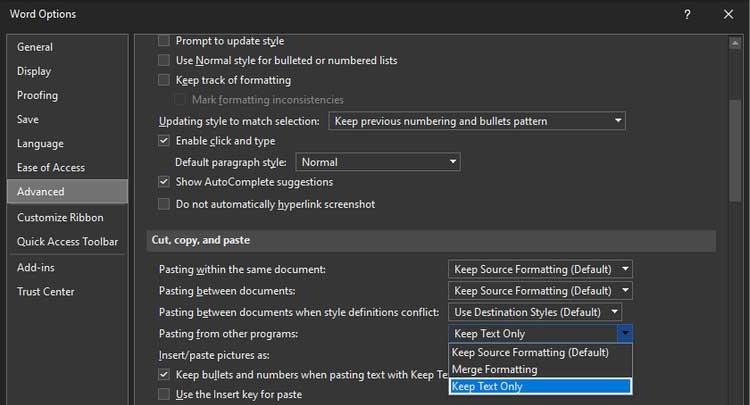
Podeu configurar una substitució senzilla a Preferències del sistema per personalitzar el teclat del vostre Mac i evitar els gestos amb els dits que requereixen les dreceres de teclat predeterminades.
Aneu al menú Apple > Preferències del sistema i seleccioneu Teclat . Canvieu a la pestanya Dreceres i, a continuació, seleccioneu Dreceres d'aplicacions a la llista de l'esquerra. Aleshores, heu de fer clic a la icona Més a sota d'aquest quadre per crear una drecera nova.
Al camp Aplicació , seleccioneu Totes les aplicacions quan vulgueu copiar sense format a qualsevol lloc del vostre Mac. Introduïu Enganxa i coincideix amb l'estil al quadre Títol del menú i, a continuació, premeu Cmd + V al quadre de drecera del teclat .
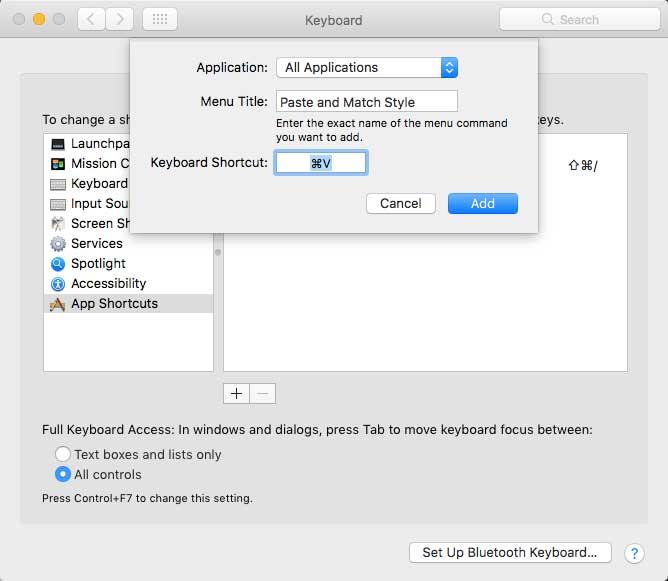
Feu clic a Afegeix per afegir qualsevol configuració que acabeu de fer. Ara, la drecera Cmd + V sempre enganxarà text sense format. A causa dels diferents noms de menú, pot ser que no funcioni en totes les aplicacions, però la majoria de vosaltres podeu aplicar aquesta drecera.
Només recordeu que després de fer el anterior, heu d'utilitzar Edita > Enganxa si voleu conservar el format.
Si voleu enganxar text sense format a qualsevol lloc de Windows com a Mac, podeu aprofitar l' eina PureText . Us ofereix una drecera nova per fer-ho.
Encara millor, l'eina està disponible a Microsoft Store , de manera que és fàcil d'instal·lar i s'actualitza automàticament. Després d'instal·lar-lo, feu clic amb el botó dret a la seva icona a la safata del sistema i seleccioneu Opcions per configurar alguns paràmetres.
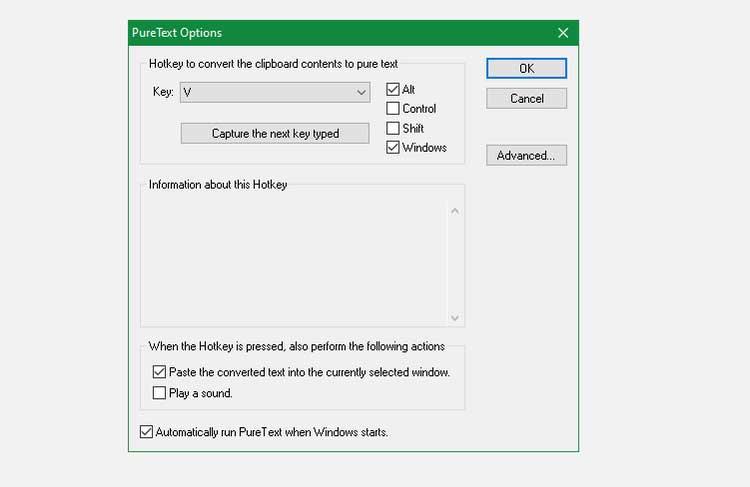
De manera predeterminada, PureText utilitza Win + V per enganxar text sense format. Tanmateix, podeu canviar aquesta drecera. Si no, assegureu-vos que heu marcat Enganxa el text convertit a la finestra seleccionada actualment perquè la drecera enganxe el text en comptes de convertir-lo.
A dalt es mostren les maneres més senzilles i fàcils d'eliminar el format quan copieu text per a tothom. Espero que l'article us sigui útil.
Com dibuixar gats d
Instruccions per escoltar música a Google Maps. Actualment, els usuaris poden viatjar i escoltar música mitjançant l'aplicació Google Map a l'iPhone. Avui, WebTech360 us convida
Instruccions per utilitzar LifeBOX: el servei d'emmagatzematge en línia de Viettel, LifeBOX és un servei d'emmagatzematge en línia recentment llançat de Viettel amb moltes funcions superiors
Com actualitzar l'estat a Facebook Messenger, Facebook Messenger en l'última versió ha proporcionat als usuaris una funció extremadament útil: canviar
Instruccions per al joc de cartes Werewolf Online a l'ordinador, Instruccions per descarregar, instal·lar i jugar Werewolf Online a l'ordinador mitjançant l'emulador LDPlayer extremadament senzill.
Instruccions per suprimir històries publicades a Instagram. Si vols suprimir una història a Instagram però no saps com? Avui WebTech360
Instruccions per afegir imatges destacades a Facebook Actualment, Facebook ens permet configurar imatges destacades a les nostres pàgines personals. Aquí us convidem
Com solucionar l'error de Windows Quick Assist que no funciona, Windows Quick Assist us ajuda a connectar-vos fàcilment a un ordinador remot. Tanmateix, de vegades també genera errors. Però,
Instruccions per activar/desactivar la barreja de cançons a Spotify, per ajudar la gent a canviar ràpidament l'ordre de les cançons a la llista de reproducció de música anterior
Instruccions per a la gravació secreta a l'iPhone, actualment, els usuaris d'iPhone poden gravar en secret tocant la part posterior del telèfon. Avui, WebTech360 us convida








